1、生成秘钥
打开Xshell-工具-新建用户秘钥生成向导
用默认的RSA 2048就好
生成公钥对,继续下一步
输入秘钥名称、密码,下一步
得到公钥,直接复制
2、上传秘钥
在/root/.ssh目录下创建一个authorized_keys文件(非root用户在 /home/用户名/.ssh 目录下),将公钥粘贴到里面保存退出
# vi /root/.ssh/authorized_keys设置.ssh文件夹权限
# chmod 700 /root/.ssh设置authorized_keys文件权限
# chmod 600 /root/.ssh/authorized_keys
3、启用秘钥登陆
配置/etc/ssh/sshd_config文件
找到这行,把前面的#去掉,启用公钥认证
#PubkeyAuthentication yes把这行前的#去掉,并改为no,关闭密码认证
#PasswordAuthentication yes保存退出,重启ssh服务
# service sshd restart
4、配置Xshell使用密钥登陆










 本文介绍了如何在Linux中生成SSH密钥对,通过Xshell新建用户秘钥生成向导,然后将公钥上传到服务器的authorized_keys文件中,设置相应权限。接着,启用SSH的公钥认证并禁用密码认证,最后在Xshell中配置使用密钥登录,实现无密码登录。
本文介绍了如何在Linux中生成SSH密钥对,通过Xshell新建用户秘钥生成向导,然后将公钥上传到服务器的authorized_keys文件中,设置相应权限。接着,启用SSH的公钥认证并禁用密码认证,最后在Xshell中配置使用密钥登录,实现无密码登录。





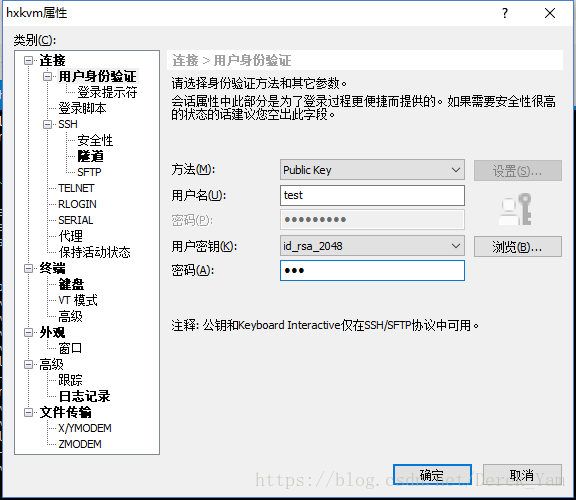
















 228
228

 被折叠的 条评论
为什么被折叠?
被折叠的 条评论
为什么被折叠?








